3.3. Регулировка яркости и контрастности
1. Нажмите кнопку DIM/PWR. Экран примет вид, показанный на рис. 3.3.
|
Рис. 3.3 |
2. Отрегулируйте яркость кнопками 3. Отрегулируйте контрастность кнопками Для завершения настройки нажмите кнопку ENT. |
Примечание: Если вы выключили питание с минимальным уровнем контрастности, то при включении на дисплее ничего не появится, когда питание будет включено вновь. Необходимо отрегулировать контрастность, как описано выше.
3.4. Режимы дисплеев
Прибор имеет пять режимов дисплея: графический дисплей (плоттер), дисплей “отклонения от курса” (Хайвэй), штурманский дисплей (управления), дисплей навигационных данных и дисплей пользователя (цифровой или спидометр). Формат дисплея пользователя зависит от установок пользователя. Выбор режима осуществляется кнопкой DISP. При каждом нажатии этой кнопки текущий режим работы меняется в соответствии с последовательностью, показанной на рис. 3.4, а вид экрана на этих режимах – на рис.3.5…3.10.
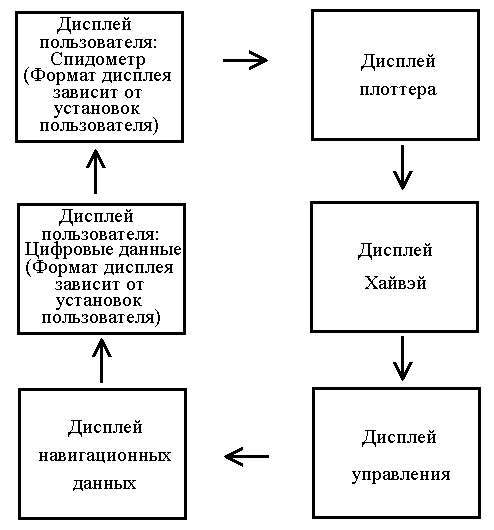
Рис. 3.4
|
Дисплеи пользователя. Имеется два дисплея пользователя: цифровой и спидометр. Оператор может выбрать любой из них. По умолчанию установлен цифровой дисплей. |
|
|
Рис. 3.5 |
Дисплей спидометра. Дисплей спидометра обеспечивает оба вида информации о скорости – цифровую и аналоговую. Дополнительно в трех секциях (ниже статуса приемника и информации о времени) обеспечивается отображение данных, которые пользователь может выбрать. Выбираемые данные такие же, как и в режиме цифрового дисплея. |
|
Рис. 3.6 |
Цифровой дисплей. Цифровой дисплей показывает навигационные данные в цифровом виде. Пользователь может выбрать любые данные в трех секциях ниже статуса приемника, даты и времени. Выбираемые данные могут быть: скорость, курс, пеленг, время в пути, расчетное время прибытия, пройденное расстояние и напряжение источника питания. |
|
Рис. 3.7 |
Графический дисплей (плоттер). На данном дисплее показываются: траектория движения собственного судна, координаты, курс, скорость, масштаб по горизонтали. |
|
Рис. 3.8 |
Штурманский дисплей (дисплей управления).Дисплей управления обеспечивает данными необходимыми для управления судном, такими как скорость судна, курс, дистанция и пеленг на пункт назначения, время в пути и расчетное время прибытия. |
|
Рис. 3.9 |
Дисплей навигационных данных показывает географические (или гиперболические) координаты, курс, скорость, дату и время. Примечание: Координаты могут быть представлены в виде географических или гиперболических координат (ЛОРАН-С, ДЕККА). |
|
Рис. 3.10 |
Дисплей “Отклонение от курса” (“хайвэй”).Данный дисплей обеспечивает 3-х мерное изображение собственного судна при движении к пункту назначения. Также обеспечиваются навигационные данные |
3.5. Основные функции
Большинство операций при работе с приемником GP-31 выполняются при помощи системы меню. Ниже приводятся краткие рекомендации по выбору и изменению установок при помощи меню.
Для вызова на экран главного меню “MAIN MENU” дважды нажмите кнопку MENU.
|
Рис. 3.11 |
С помощью кнопок |
|
|
Рис. 3.12 |
С помощью кнопок Нажмите кнопку ENT. На экране появится окно с доступными установками. (на рис. 3.13 показаны доступные установки для режима записи пути – “TRACK REC”). |
|
|
Рис. 3.13 |
С помощью кнопок Нажмите кнопку ENT. Для завершения настройки дважды нажмите кнопку MENU. |
|
Ввод числовых и символьных данных
Иногда возникает необходимость ввести числовые или символьные данные. В следующем примере показано, каким образом можно ввести поправку – 6:30 к значению времени UTC (которое используется по умолчанию) для перехода к локальному времени.
· Для вызова на экран главного меню “MAIN MENU” дважды нажмите кнопку MENU.
· Выберите в меню пункт “SYS SETUP” и нажмите кнопку ENT. Вид экрана показан на рис. 3.14а.
|
а) |
·
С помощью кнопки · Нажмите кнопку ENT. Курсор примет форму знака “+” (рис.3.14б) и может быть использован для выбора поля ввода. · Нажмите кнопку · Кнопкой · С помощью кнопок · Кнопкой · С помощью кнопок ·
Кнопкой |
|
б) Рис. 3.14. |
|
|
· С помощью кнопок · Кнопкой · С помощью кнопок · Нажмите ENT. · Для окончания дважды нажмите кнопку MENU. |
|
Демонстрационный режим
В демонстрационном режиме прибор имитирует процесс нормальной работы. Необходимо ввести воображаемую скорость вручную, курс вручную или автоматически. Все органы управления работают – можно наносить марки, устанавливать пункты назначения и т.д.
· Нажмите дважды кнопку MENU.
· Выберите пункт меню “SYS SETUP”. Появится экран вида рис. 3.14.
|
Рис. 3.15 |
· Выберите демонстрационный режим “SIMULATOR?” и нажмите кнопку ENT. · Нажмите кнопку ENT. Появится окно, в котором будет два варианта выбора ON или OFF. · Выберите ON и нажмите кнопку ENT. |
· Нажмите кнопку ENT, введите скорость для демонстрационного режима и нажмите ENT.
· Нажмите кнопку ENT.
Уважаемый посетитель!
Чтобы распечатать файл, скачайте его (в формате Word).
Ссылка на скачивание - внизу страницы.